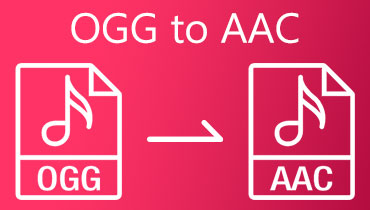כיצד למזג קבצי AAC: שלוש הגישות הטובות ביותר במצב לא מקוון ומקוון
אולי תרצה ליצור מוזיקה משלך מתוך קבצי AAC שלך. זה נפוץ אם אתה משתמש iOS. AAC הוא סוג קובץ אודיו דיגיטלי דחוס המציע איכות צליל טובה יותר מקובץ MP3 תוך אותו גודל קובץ או שטח דיסק. עם זאת, אולי תרצה לערבב מחדש או ליצור רשימת השמעה של קבצי האודיו שלך באמצעות קבצי AAC שלך. בהתאם לכך, פוסט זה יציג תוכניות אמינות וקלות לתמרון שיעזרו לך מיזוג קבצי AAC ללא מאמץ.
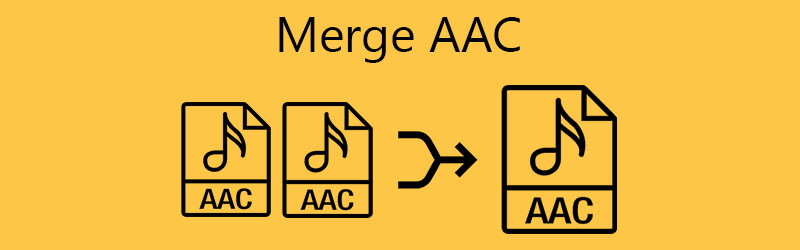
חלק 1. מהו AAC?
AAC, קיצור של Advanced Audio Coding, הוא פורמט אודיו מאבד שפותח במשותף על ידי AT&T Bell Laboratories, Sony Cooperation, Dolby Laboratories, Fraunhofer IIS ונוקיה. בשל הדחיסה המתקדמת שלו, פורמט זה יכול להתאים למידע שמע נוסף תוך שימוש בכמות קטנה של שטח. מבחינה טכנית, יש לו טווח של תדרים בין 8 ל-96 קילו-הרץ אך מייצר איכות צליל טובה יותר כאשר מקודד בקצבי סיביות נמוכים.
מבחינת תאימות, iTunes, iPhone, iPod ומספר פלטפורמות משתמשות ב-AAC כפורמט המדיה המוגדר כברירת מחדל עבור נתוני האודיו והמוזיקה הדיגיטליים שלה. כמעט כל המכשירים ונגני המדיה הגדולים יכולים לפתוח פורמט AAC. בנוסף, מערכות רדיו לרכב יכולות לנגן קבצי שמע AAC. מלבד זאת, ניתן למצוא קבצי AAC גם בפורמטים של קבצי שמע כמו MP4 ו- MKV.
חלק 2. 3 גישות מובילות למיזוג קבצי AAC
1. ממיר וידאו Vidmore
המחבר הראשון של AAC שכדאי לך לשקול להשתמש בו הוא ממיר וידאו Vidmore. זהו פתרון כולל עבור עורכי אודיו/וידאו המבקשים למזג קבצי אודיו ולחתוך, לחתוך ולהתאים את עוצמת השמע. זה מגיע עם עורך מובנה שבו אתה יכול לפצל במהירות קבצי אודיו למקטעים בודדים שאינם דורשים כישורים טכניים כדי להשלים את התהליך הזה. בנוסף לכך, זה מאפשר לך לחבר קטעים לפי זמן או ממוצע לפי הצרכים שלך. נוסף על כך, אתה יכול להמיר את הקבצים הממוזגים לפורמט הפלט הרצוי. בהערה זו, כך תוכל להצטרף לקובצי AAC באמצעות תוכנית זו.
שלב 1. הורד והתקן את מיזוג האודיו
קבל את הגרסה העדכנית ביותר של התוכנית. פשוט לחץ על כל אחד מה הורדה חינמית כפתורים למטה. התקן ופתח את האפליקציה לאחר סיום ההתקנה.
שלב 2. ייבוא רצועות שמע AAC
לחץ על הממשק הראשי של התוכנית כדי להעלות קובץ. או לחץ על הוסף קבצים בשורת התפריטים כדי לטעון קבצי AAC לאפליקציה. תוכל גם לגרור ולשחרר את הקובץ בעת ניסיון להעלות קובצי שמע.
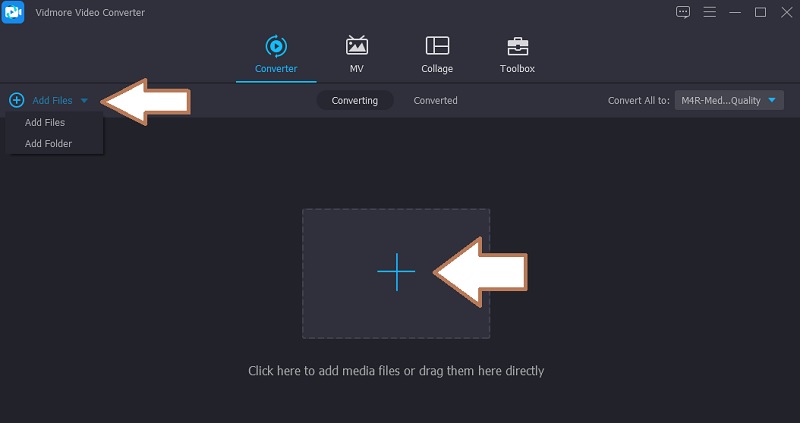
שלב 3. ערוך את קבצי האודיו
לפני מיזוג קבצי AAC, אתה יכול לערוך את הקובץ על ידי חיתוך או התאמת השמע כרצונך. פשוט לחץ על גזירה לחצן כדי לפצל את הקובץ למקטעים ולשמור רק את החלק. לחלופין, בחר את לַעֲרוֹך סמל כדי להגביר או להקטין את עוצמת הקול של קובץ השמע.
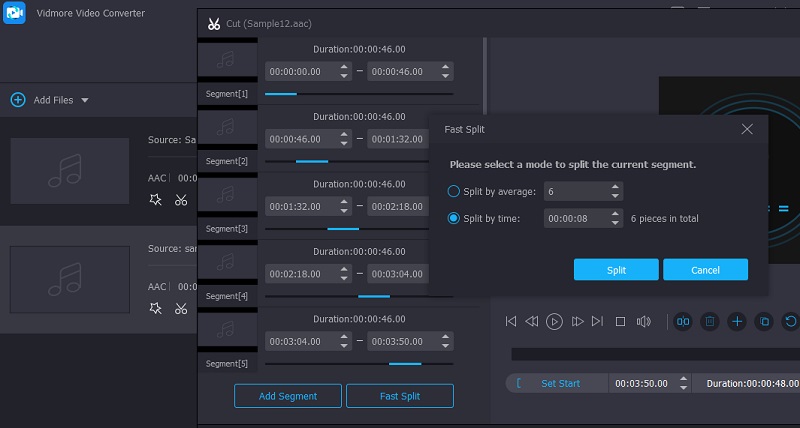
שלב 4. התחל למזג קבצי אודיו
חזור אל מֵמִיר הכרטיסייה ולאחר מכן בחר פורמט ייצוא עבור הקובץ שנוצר. פתח את ה פּרוֹפִיל תפריט והעבירו אותו ל- שֶׁמַע לשונית. בחלונית השמאלית, חפש AAC או בחר את הפורמט הרצוי. לאחר מכן, סמן את מיזוג לקובץ אחד ופגע ב- המר הכל לחצן כדי להתחיל בעיבוד הקבצים.
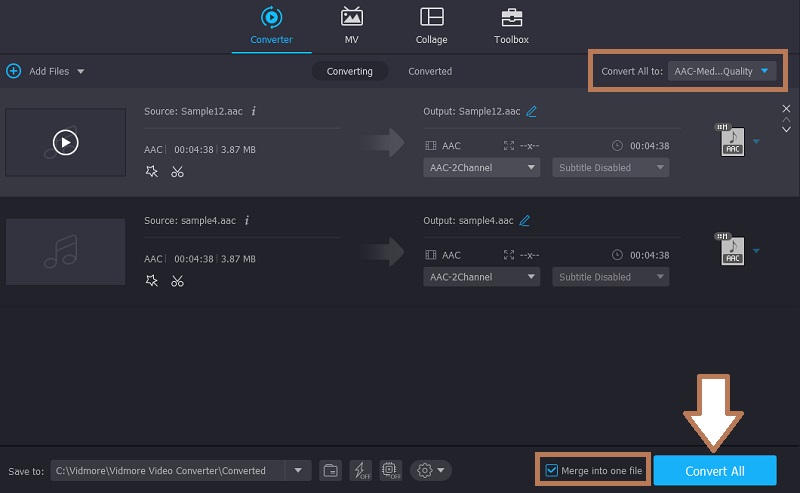
2. Foobar2000
עבור מצטרף AAC בחינם, שווה לנסות את התוכנית Foobar2000. הנגן מיועד אך ורק להזרים ולהשמיע קובצי מוזיקה עבור מחשבי Windows. זה גם כולל פונקציות עיקריות, לרבות המרת מדיה, העתקת תקליטורי שמע, תיוג מידע לקבצי השמע. אם ברצונך למזג קבצים עם תוכנית זו, תוכל לעיין בשלבים הבאים.
שלב 1. ראשית, הורד והתקן את Foobar2000 על ידי מעבר לאתר הרשמי שלו. הפעל לאחר סיום ההתקנה.
שלב 2. אתה אמור לראות את הממשק הראשי של האפליקציה, שם תוכל גם להעלות את הקבצים שלך. פשוט גרור ושחרר את קבצי ה-AAC הרצויים כדי להצטרף. לחלופין, אתה יכול לפתוח את קוֹבֶץ התפריט ואז לחץ על לִפְתוֹחַ כפתור להעלאת קבצים.
שלב 3. לאחר הייבוא, בחר את כל הקבצים על ידי לחיצה Ctrl + A במקלדת המחשב ולחץ באמצעות לחצן העכבר הימני כדי לראות את האפשרויות הזמינות. מכאן, בחר להמיר, ולאחר מכן לחץ על שלוש נקודות מתוך המבחר.
שלב 4. בשלב זה, לחץ על פורמט פלט אפשרות ולאחר מכן בחר פורמט. לאחר מכן, הקש על יַעַד כדי לציין את נתיב הפלט. ואז לשים סימון על מיזוג כל הרצועות לקובץ פלט אחד כפתור רדיו. חזור אל הגדרת ממיר לשונית ולחץ על להמיר לחצן כדי להתחיל במיזוג קבצים.
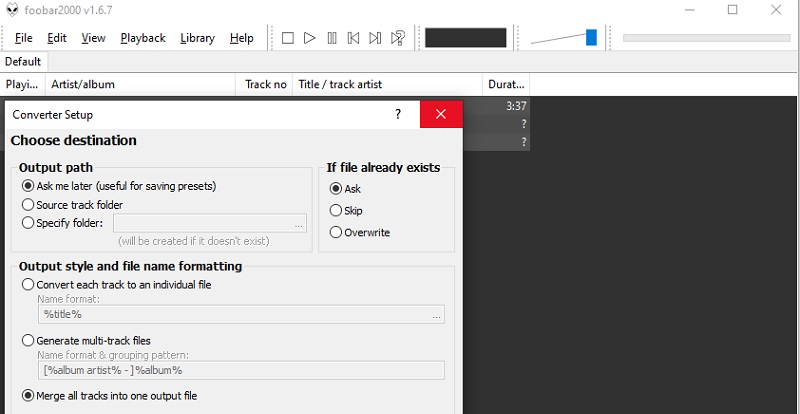
3. חיבור שמע
כדי להשלים רשימה זו של מצטרפי אודיו שיעזרו לך להצטרף לקבצי AAC, יש לנו Audio-joiner. תוכנית זו מבוססת על האינטרנט, כך שאינך צריך להתקין תוסף או תוכנת צד שלישי במחשב שלך. עם זה, אתה יכול להעלות קבצי מוזיקה מרובים בו זמנית ולמזג אותם. כרצונכם, תוכלו להתאים את הרצף לפי סדר השירים הרצוי לכם. כדי לחתוך את המרדף, עיין בהליך שלב אחר שלב לשימוש בו.
שלב 1. הפעל כל דפדפן אינטרנט במחשב שלך ובקר באתר של Audio-joiner.
שלב 2. כעת לחץ על ה- הוסף רצועות לחצן ובחר את כל קובצי האודיו AAC שברצונך לשלב. שימו לב כי בהתאם לגודל הקובץ, מהירות ההעלאה עשויה להשתנות.
שלב 3. כעת סדר את רצף קבצי האודיו והפעל אותו לתצוגה מקדימה. לאחר מכן, בחר פורמט פלט, ולאחר מכן לחץ לבסוף על לְהִצְטַרֵף לחצן למיזוג קבצי השמע.
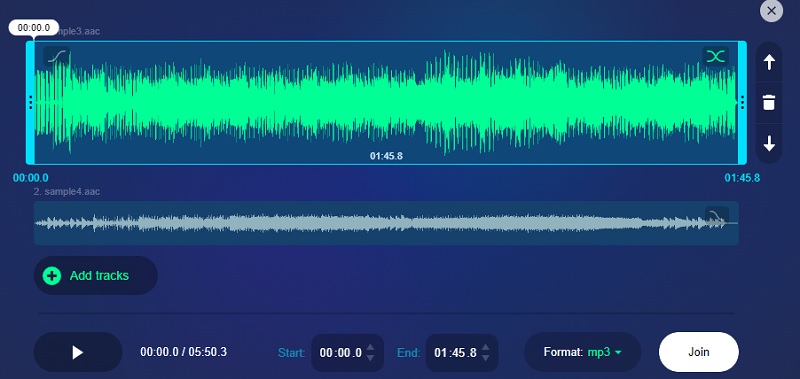
חלק 3. שאלות נפוצות של מיזוג AAC
האם אני יכול לנגן קבצי .aac במחשב?
AAC הוא פורמט תואם שתוכל לשחק כמעט בכל הפלטפורמות המפורסמות, כולל Windows, Mac, iPhone ואנדרואיד.
האם AAC הוא פורמט שמע טוב?
באופן כללי, AAC מייצר איכות שמע גבוהה ומושלם לאחסון שירים נוספים מכיוון שהוא משתמש במעט שטח דיסק.
איך ממירים קבצי AAC?
אם ברצונך להמיר את קובצי AAC שלך לפורמט קובץ אחר, תוכל לעשות זאת באמצעות הכלים שנסקרו לעיל. זה נכון. תוכניות אלה לא רק מאפשרות לך למזג קבצים אלא גם לייצא קבצי אודיו לפורמט אחר.
סיכום
בין אם ברצונך להפעיל את אוסף קבצי AAC שלך גב אל גב ללא הפסקות או לשלב רצועות לא שלמות, הכלים שהוזכרו אמורים לעזור לך. אם אתה משתמש Mac או Windows שמחפש תוכנית תואמת ל מיזוג קבצי AAC, Vidmore Video Converter הוא פתרון מצוין. בעוד Foobar2000 מתאים רק עבור Windows PC, אתה יכול לבחור בכלי מקוון כמו Audio-joiner אם אינך רוצה להוריד אפליקציה נוספת.